Jika Anda menggunakan Internet di perangkat Anda, ada kemungkinan besar Anda menggunakan Google Chrome untuk menelusuri situs web. Chrome adalah browser web yang paling banyak digunakan di seluruh dunia, dengan miliaran pengguna. Namun, Google Chrome dikenal sebagai aplikasi buggy dan sumber daya yang berat. Akibatnya, terkadang perangkat kami kehabisan sumber daya dan berhenti bekerja. Ini terjadi tidak hanya dengan Chrome tetapi juga dengan aplikasi lain.
Karena sifat sumber daya yang berat dan kemungkinan kesalahan lainnya, kami terkadang menghadapi google chrome yang tidak merespons kesalahan. Masalah ini sebagian besar terlihat di browser Google Chrome untuk PC, dan banyak pengguna melaporkannya. Sepanjang artikel, kami akan membahas kemungkinan alasan dan solusi bagi mereka. Jadi, tanpa basa -basi lebih lanjut, pertama, mari kita lihat alasan apa yang menyebabkan masalah.
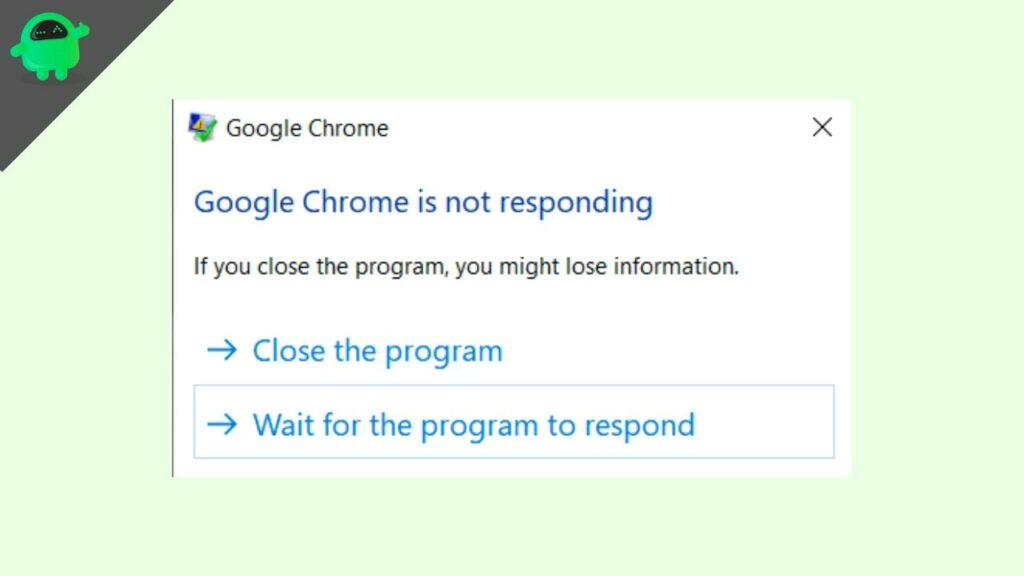
Kemungkinan alasan google chrome tidak merespons kesalahan
Karena masalah ini sebagian besar terlihat pada PC, mungkin ada kemungkinan besar masalah dengan versi Google Chrome perangkat Anda saat ini. Selain itu, beberapa kode buggy dalam versi saat ini mungkin gagal melakukan tugas tertentu dan menyebabkan kebocoran memori. Namun, dalam kebanyakan kasus, kebocoran memori adalah salah satu alasan besar yang menyebabkan masalah sebagai sejumlah besar RAM Anda digunakan, dan karenanya gagal melakukan tugas lain dalam antrian, menyebabkan perangkat yang lambat. Cukup dengan ini, paksa keluar dari Google Chrome untuk memulai baru, dan mari selami solusi.
Bagaimana cara memperbaiki google chrome tidak merespons kesalahan?
Perbaiki 1: Perbarui Chrome ke versi terbaru
Langkah pertama dan terpenting adalah memperbarui Google Chrome ke versi terbaru. Ini adalah langkah yang sangat mudah dan diperlukan karena memperbarui Chrome dari internet ke versi terbaru dan karenanya memecahkan segala kemungkinan masalah.
Inilah cara memperbarui Google Chrome:
- Buka Google Chrome dan dari beranda, cari tombol "Horizontal Three Dot" di sudut kanan atas. Klik di atasnya.
- Popup baru akan muncul. Sekarang arahkan untuk membantu dan kemudian mengetuk "Tentang Google Chrome". Anda dapat pergi ke tautan ini.
- Setelah halaman terbuka, pembaruan otomatis akan berlangsung, dan bilah kemajuan akan mulai berputar di sisi kiri nomor versi. Setelah selesai, klik "Luncurkan" untuk memulai kembali Chrome dan memperbarui.
Setelah pembaruan selesai, cobalah mengunjungi beberapa situs web dan tunggu beberapa waktu untuk memeriksa apakah ada masalah dengan Chrome atau tidak.
Perbaiki 2: Bersihkan semua data situs web dari Chrome
Terkadang data situs web yang rusak seperti cache atau cookie dapat membahayakan Chrome; Oleh karena itu, Anda perlu membersihkannya setiap hari alternatif. Inilah cara melakukannya:
- Ikuti langkah -langkah di atas untuk menemukan menu popup dan klik "Pengaturan".
- Sekarang temukan "privasi dan keamanan" dan navigasikan ke "data penjelajahan yang jelas". Klik di atasnya.
- Setelah popup baru muncul, pilih "rentang waktu" (lebih disukai dari waktu Anda mulai menghadapi masalah yaitu 7 hari) dan pilih semua opsi.
- Setelah selesai memilih, klik "Data Hapus" dan tunggu prosesnya selesai.
Setelah proses selesai, restart Chrome dan lihat apakah masalah diselesaikan.
Perbaiki 3: Buka jendela penyamaran baru (mode aman)
Ada kemungkinan bahwa ekstensi yang terpasang di krom Anda menyebabkan masalah ini. Pembaruan yang salah dalam ekstensi tertentu dapat menyebabkan kebocoran memori; Kemungkinan Anda tidak dapat mengetahui apakah itu menyebabkan masalah. Sekarang, cara terbaik adalah membuka jendela penyamaran baru di Chrome, karena menonaktifkan semua ekstensi dan memeriksa apakah masalah tetap ada. Cukup tekan "Control+Shift+N" pada Windows dan Linux atau "Command+Shift+N" pada MacOS untuk membuka jendela penyamaran baru saat menggunakan Chrome, atau cukup klik kanan pada ikon dan ketuk pada "New Incognito Window."
Jika menonaktifkan ekstensi memperbaiki masalah ini, maka masalahnya adalah dengan ekstensi, dan Anda sekarang harus menghapus instalan ekstensi yang paling mungkin satu per satu dan periksa apakah masalah tersebut diselesaikan. Namun, jika masalah tidak diperbaiki untuk Anda, buka solusi berikutnya.
Perbaiki 4: Mulai ulang komputer Anda
Saat ini, kami menginginkan kecepatan, dan kami kebanyakan tidak mematikan komputer kami sehingga mereka dapat bangun dengan cepat. Namun, menjaga komputer menyala menyebabkan masalah dengan cache atau RAM yang memblokir lokasi memori tertentu. Jadi, restart komputer Anda dapat membantu Anda mengatur ulang beberapa bagian dari blok RAM dan cache yang menyelesaikan kemungkinan kesalahan.
Perbaiki 5: Pabrik Reset Google Chrome
Jika ada perbaikan yang tidak memperbaiki masalah Anda, Anda mungkin perlu mengatur ulang Google Chrome ke pengaturan pabrik. Mengatur ulang aplikasi menghapus semua data dan pengaturan terkait, yang membantu memulihkan aplikasi dari bug apa pun yang mungkin ditimbulkan oleh file atau pengaturan tertentu.
Inilah cara mereset pabrik google chrome:
- Pergi ke pengaturan Chrome dengan bantuan langkah -langkah yang disebutkan di atas.
- Kemudian temukan "pengaturan ulang" dari bilah kiri dan klik di atasnya.
- Setelah halaman muncul, klik "Kembalikan Pengaturan ke default aslinya". Popup dengan judul "Pengaturan Reset" akan muncul.
- Sekarang klik "Reset Pengaturan" dan tunggu prosesnya selesai.
- Akhirnya, restart chrome dan periksa apakah masalahnya ada atau tidak.
Perbaiki 6: Pasang kembali Google Chrome
Cara terakhir dan terakhir untuk mengatasi google chrome yang tidak merespons kesalahan adalah dengan menghapus instalan aplikasi. Sama seperti mengatur ulang, uninstallation akan menghapus semua data terkait, tetapi dengan cara yang jauh lebih dalam. Ini akan menghapus semua data internal dan data PC. Jadi, hapus instalan Google Chrome dari perangkat Anda dan bersiaplah untuk mengunduh versi terbaru lagi.
Setelah Anda menghapus instalasi, klik tautan di bawah ini untuk mengunduh versi terbaru Google Chrome. Setelah unduhan selesai, cukup instal chrome lagi dan mulai menjelajah.
Kesimpulan
Kami telah membahas berbagai langkah untuk memperbaiki google chrome yang tidak merespons kesalahan. Ini mungkin harus memperbaiki masalah dan bahkan menghentikannya terjadi lagi. Namun, jika Anda tidak dapat memperbaiki masalah ini, Anda dapat menjangkau layanan pelanggan Google. Jika ini tidak memperbaiki masalah Anda, Anda mungkin sekarang mempertimbangkan untuk mengganti browser Anda, atau mendapatkan PC baru dengan spesifikasi yang lebih tinggi, mungkin?

